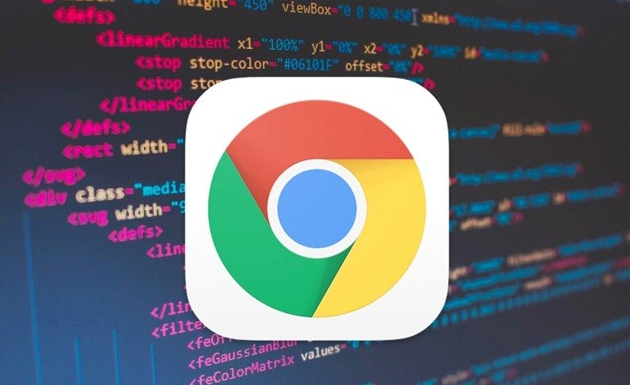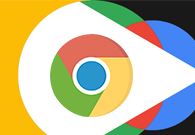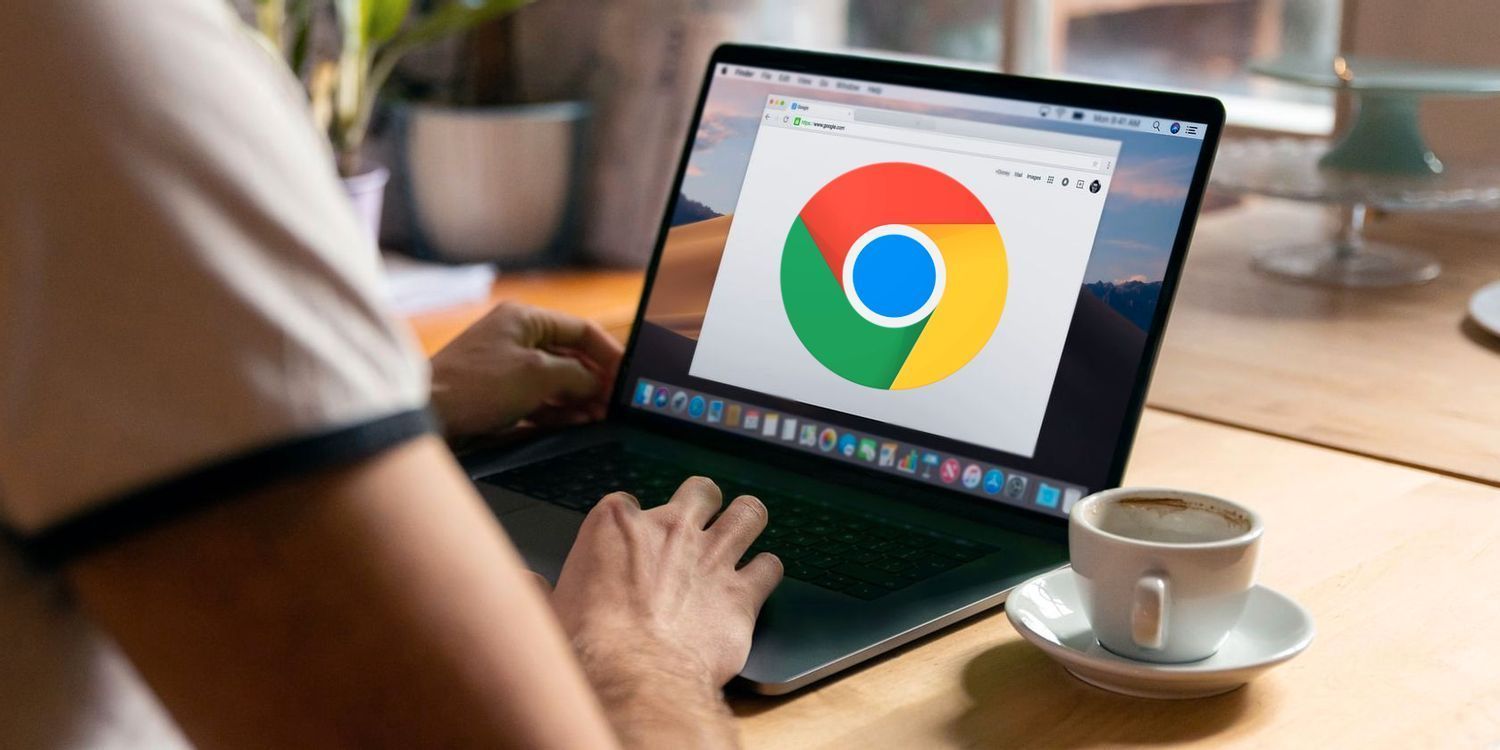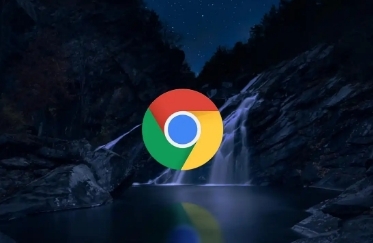详情介绍
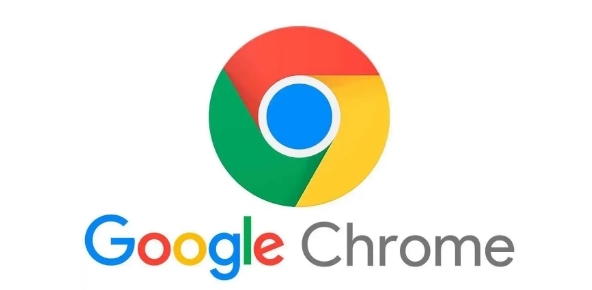
启用PDF查看功能
1. 打开Chrome浏览器:在电脑桌面上找到Chrome浏览器的图标,双击打开浏览器。确保浏览器已经正常启动并处于可操作状态。
2. 进入设置页面:在浏览器窗口的右上角,点击三个竖点组成的菜单按钮,在下拉菜单中选择“设置”选项。这将打开Chrome浏览器的设置页面。
3. 找到隐私和安全设置:在设置页面中,向下滚动鼠标滚轮,找到“隐私和安全”部分,然后点击“网站设置”选项。
4. 搜索PDF相关设置:在网站设置页面中,通过滚动或者使用页面搜索功能(通常可以通过按Ctrl + F组合键调出),查找与PDF相关的设置选项。
5. 调整PDF查看设置:找到“PDF文档”选项后,点击进入。在这里,你可以看到关于PDF查看的相关设置。将“下载PDF文件而不是自动打开它们”选项取消勾选,这样Chrome浏览器就会在遇到PDF文件时自动启用内置的PDF查看器进行显示。
6. 保存设置:完成上述操作后,关闭设置页面即可。此时,当你再次访问包含PDF链接的网页时,Chrome浏览器将自动使用内置的PDF查看器打开文件。
禁用PDF查看功能
1. 打开Chrome浏览器并进入设置页面:同样地,先打开Chrome浏览器,然后在右上角点击菜单按钮,选择“设置”进入设置页面。
2. 导航到隐私和安全设置:在设置页面中找到“隐私和安全”部分,点击“网站设置”。
3. 查找PDF相关设置:通过滚动或者搜索功能找到“PDF文档”选项。
4. 修改PDF查看设置:进入“PDF文档”设置页面后,勾选“下载PDF文件而不是自动打开它们”选项。这样,当遇到PDF文件时,Chrome浏览器将不会自动使用内置查看器打开,而是直接将文件下载到本地计算机。
5. 确认并保存设置:完成上述操作后,关闭设置页面。以后在浏览网页时,含有PDF链接的文件将会被直接下载,而不会直接在浏览器中打开查看。
通过以上简单的操作步骤,你就可以根据自己的实际需求,在Chrome浏览器中轻松地启用或禁用PDF查看功能了。无论是需要方便地在线查看PDF文件,还是希望将其下载到本地进行进一步处理,都能满足你的个性化需求。